- UEFI vai, ja vēlaties, vienoto paplašināmo programmaparatūras saskarni, ir protokols, kas populāro BIOS aizstāj ar jaunu programmatūru.
- Salauzts UEFI nozīmē, ka jums ir salauzts sāknēšanas ielādētājs, kas nozīmē arī to, ka nevarēsit pārstartēt vai ieslēgt Windows 10 ierīci.
- Ja rodas citas sāknēšanas problēmas, dodieties uz Sadaļā Windows PC sāknēšanas kļūdu novēršana un jūs ātri atradīsit risinājumu.
- Nepārdzīvo, ja rodas kādas Windows 10 kļūdas. Izlīdziniet un apmeklējiet mūsu Windows 10 kļūdu centrs par dažiem ātriem un pareiziem risinājumiem.

- Lejupielādējiet Restoro datoru labošanas rīku kas nāk ar patentēto tehnoloģiju (patents pieejams šeit).
- Klikšķis Sāciet skenēšanu lai atrastu Windows problēmas, kas varētu izraisīt problēmas ar datoru.
- Klikšķis Labot visu lai novērstu problēmas, kas ietekmē datora drošību un veiktspēju
- Restoro ir lejupielādējis 0 lasītāji šomēnes.
Windows 8, 8.1 un Windows 10 zābaks problēmas var būt diezgan kaitinošas, jo problēmu novēršanas process parasti ir sarežģīts. Tāpēc lielākā daļa lietotāju izvēlas Windows sistēmas pārinstalēšanu, nevis tās labošanu.
Ja vēlaties mēģināt novērst Windows 8, Windows 10 UEFI sāknēšanas problēmas, izpildiet tālāk sniegtos norādījumus.
UEFI, vai arī, ja vēlaties Unified Extensible Firmware Interface ir protokols, kas aizstāj populāro BIOS ar jaunu programmatūru.
UEFI pievieno dažas svarīgas priekšrocības, piemēram, uzlabotus drošības pasākumus, ātrāku palaišanas laiku, atbalstu diskiem, kuru lielums pārsniedz 2,2 TB, un daudz ko citu.
Tagad salauzts UEFI nozīmē, ka jums ir salauzts sāknēšanas ielādētājs, kas nozīmē arī to, ka nevarēsit restartēt vai ieslēgt Windows 8 / Windows 8.1 Windows 10 ierīci.
Varat arī apskatīt šos saistītos noderīgos padomus: mācīties Kā salabot chkdsk operētājsistēmā Windows 8, 10vai kā apskatīt BSOD informāciju sistēmā Windows.
Tāpēc UEFI sāknēšanas problēmu novēršana ir būtiska, it īpaši, ja vēlaties izmantot ierīci, nepārinstalējot Windows 8, 8.1, 10 OS sistēmu.
Tātad, ja esmu pārliecinājis jūs sekot šai apmācībai, nevilcinieties un izmēģiniet problēmu novēršanas risinājumu no apakšas.
Kā es varu novērst Windows UEFI sāknēšanas problēmas?
- Izmantojiet diskpart un atjaunojiet sāknēšanas konfigurācijas datus
- Salabojiet datoru
1. Izmantojiet diskpart un atjaunojiet sāknēšanas konfigurācijas datus
- Ievietojiet datorā Windows instalēšanas disku.
- Pārstartējiet un nospiediet jebkuru taustiņu, lai sāknētu no Windows DVD.
- Pagaidiet, kamēr Installer secība ielādē visus failus.
- Pēc tam noklikšķiniet uz Nākamais un Salabojiet datoru.

- Turklāt dodieties uz Pielāgota opcija un izvēlēties Komandu uzvedne.

- Labi, tagad jūsu ierīcē tiks parādīts cmd logs.
- Uz cmd loga veida diskpart.
- Uzziniet, kurā diskā esat instalējis Windows, ievadot saraksta disks.
- Parasti Windows sistēma tiek instalēta 0 diskā - ja ne, mainiet šo komandu atbilstoši diska numuram.
- Cmd formā sel disks 0.
- Jūs esat izvēlējies savu disku; tagad ierakstiet saraksts sēj lai parādītu visus nodalījumus.
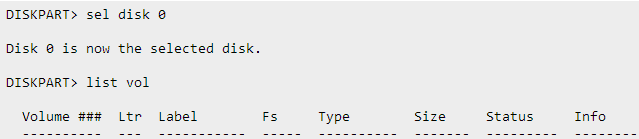
- UEFI nodalījumam jābūt a FAT32 failu sistēma - pieņemsim, ka tas ir 3. sējums.
- Atlasiet nodalījumu, ierakstot sel vol 3 komandu un piešķiriet burtam jaunu burtu, izmantojot komandu piešķirt burtu = b (jūs varat iestatīt jebkuru vēlamo burtu, tas ir tikai piemērs).

- Ievadiet izeju un nospiediet enter.
- Tālāk jums būs jāraksta cd / d b: EFIMicrosoftBoot sekoja bootrec / fixboot lai labotu sāknēšanas ierakstu.
- Tad jums ir jāatjauno Sāknēšanas konfigurācijas dati (BCD), tātad cmd formā ren BCD BCD.old sekoja bcdboot c: Windows / l en-us / s b: / f VISI.
- Ideāls; viss, kas jums jādara, ir noraidīt Windows 8 / Windows 8.1 disku un pārstartēt ierīci, kad esat pabeidzis.
Jūs varētu interesēt mūsu ceļvedis par to, kā izveidot Windows 10 sāknējamo UEFI USB disku
2. Salabojiet datoru
Vēl viens veids, kā novērst UEFI sāknēšanas problēmas sistēmā Windows 10, ir vienkārši labot datoru.
Šī metode ir kaut kā līdzīga iepriekš uzskaitītā risinājuma pirmajām darbībām, tomēr tā ir mazāk sarežģīta, tādēļ, ja esat vidusmēra Windows lietotājs, ieteicams vispirms izmantot šo risinājumu. Tālāk ir norādītas veicamās darbības.
- Ievietojiet datorā Windows 10 instalēšanas disku / instalējiet USB
- Restartējiet datoru> atlasiet sāknēšanu no diska / USB
- Ekrānā Instalēt tūlīt> atlasiet Labot datoru
- Atveriet sadaļu Problēmu novēršana> noklikšķiniet uz Automātiskā labošana
- Sarakstā izvēlieties problemātisko kontu> apstipriniet savu izvēli un gaidiet, kamēr tiks pabeigts remonta process.
Tātad, tas bija veids, kā jūs viegli varat novērst Windows 8, 10 UEFI sāknēšanas problēmas.
Sniedziet mums atsauksmes, izmantojot komentāru lauku no apakšas un dalieties ar mums citās savās Windows problēmās, lai saņemtu tehnisko palīdzību.
Ja jums ir papildu padomi un ieteikumi par UEFI sāknēšanas problēmu novēršanu, varat tos uzskaitīt zemāk esošajos komentāros.
 Vai jums joprojām ir problēmas?Labojiet tos ar šo rīku:
Vai jums joprojām ir problēmas?Labojiet tos ar šo rīku:
- Lejupielādējiet šo datora labošanas rīku novērtēts kā lielisks vietnē TrustPilot.com (lejupielāde sākas šajā lapā).
- Klikšķis Sāciet skenēšanu lai atrastu Windows problēmas, kas varētu izraisīt problēmas ar datoru.
- Klikšķis Labot visu lai novērstu problēmas ar patentēto tehnoloģiju (Ekskluzīva atlaide mūsu lasītājiem).
Restoro ir lejupielādējis 0 lasītāji šomēnes.
bieži uzdotie jautājumi
Ievietojiet Windows instalācijas disku vai USB, restartējiet datoru un palaidiet no noteiktā datu nesēja. Tu vari izmantot mūsu ceļvedis UEFI sāknēšanas labošanai.
Lai to novērstu, noņemiet cieto disku no datora un atkal pievienojiet to. Ja disks netiek rādīts operētājsistēmā Windows 10, lūk kā jūs to varat novērst.
Ja tavs dators atsakās sāknēt, vispirms mēģiniet palaist Windows drošajā režīmā. Pēc tam pārbaudiet akumulatoru un atvienojiet visas USB ierīces.
![Labot CPU ventilatora ātruma kļūdu sāknēšanas laikā [Asus, Megatrends]](/f/4c5bd99088aca4d6ae62d6f33cfa6624.jpg?width=300&height=460)

